Monitorul tău Samsung nu funcționează sau arată un ecran negru?
Înainte de a decide că monitorul Samsung trebuie înlocuit, utilizați această listă de verificare pentru a verifica dacă nu puteți face ceva pentru a remedia problema.
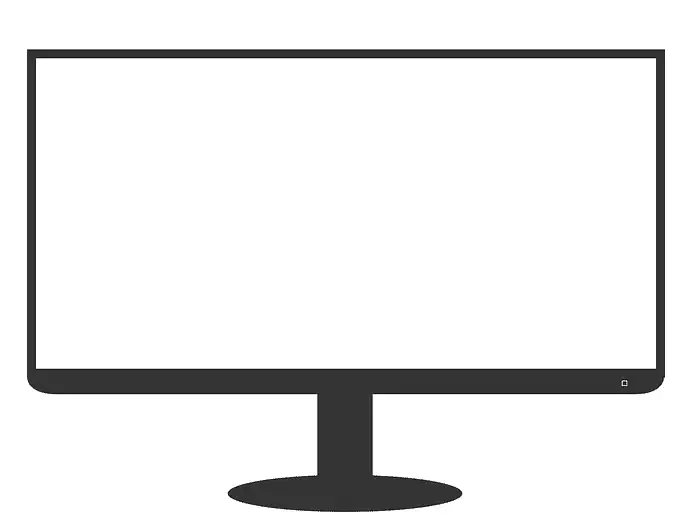
Testați-vă monitorul pe un alt computer
Majoritatea monitoarelor mai noi au o funcție de autodiagnosticare care va afișa un mesaj dacă monitorul nu primește un semnal de la computer.
drivere audio pentru Windows Ten
Dacă vedeți acest mesaj, atunci monitorul dumneavoastră este probabil în regulă. Dacă ecranul este negru, încercați monitorul pe un alt computer pentru a remedia problema pentru a vă asigura că nu este computerul dvs.
Ascultă indicii
Acest pas vă ajută să depanați dacă problema este cu computerul sau cu monitorul dvs.
Dacă computerul emite un bip când este pornit, poate fi un indicator că ceva din interiorul computerului s-a desprins.
Verificați pentru a vă asigura că auziți computerul funcționând. Ar trebui să sune ca niște fani. Asigurați-vă că alimentarea este pornită verificând luminile.
Verificați conexiunile
Este posibil ca monitorul să fi fost mutat cumva, ceea ce a dus la slăbirea conexiunilor. Verificați cablurile pentru pini îndoiți sau deteriorate.
Dacă cablurile sunt deteriorate, cablurile de înlocuire sunt mult mai puțin costisitoare de înlocuit.
Configurare wireless hp envy 5660
Dacă monitorul dvs. Samsung pâlpâie, are linii sau este decolorat, acesta poate fi un indicator al unei probleme la sursa de alimentare. Cel mai bun mod de a depana acest lucru este deconectarea completă a cablurilor de la sursa de alimentare și de la computer.
Lăsați totul să stea aproximativ un minut, apoi conectați-l înapoi la computer folosind un cablu HDMI.
Discul Blu Ray nou-nouț nu va fi redat
Puteți încerca să utilizați un cablu HDMI diferit pentru a testa cablul în sine. Este întotdeauna o idee bună să conectați direct la perete pentru a exclude o priză de alimentare proastă și pentru a vă asigura că priza nu este atașată la un întrerupător pornit/oprit.
Actualizați-vă driverele grafice
Ta driver graficeste o bucată de software care vă conectează sistemul de operare și hardware-ul pentru a vă asigura că totul este compatibil. Pentru performanțe optime, ar trebui să actualizați driverele învechite sau lipsă.
Dacă ați încercat ceilalți pași de depanare de mai sus și monitorul dvs. Samsung încă nu funcționează, atunci este posibil ca placa dvs. grafică sau driverele să fie actualizate.
Din fericire, Help My Tech a făcut acest proces ușor pentru tine.
Resetați și actualizați BIOS-ul cu tastatura
Nu aveți nevoie de un ecran activ pentru a actualiza BIOS-ul.
software de scanare hp123
- Începeți prin apăsarea F10 în mod repetat timp de 8 secunde.
- Apăsați pe Sageata in jos De 3 ori.
- Apoi, apăsați introduce de 2 ori.
- Apoi computerul va reporni.
Dacă ecranul monitorului Samsung este încă gol, ar putea fi a problema cu placa grafica.
Dacă acești pași de depanare nu vă ajută să rezolvați problema, cel mai bine este să vă examinați monitorul sau computerul de către un profesionist.
Dacă trebuie să vă actualizați driverele, începeți cu soluția de economisire a timpului și oferiți HelpMyTech | O încercare astăzi! .







![Wifi continuă să deconecteze Windows 11? [Rezolvat]](https://helpmytech.org/img/knowledge/62/wifi-keeps-disconnecting-windows-11.webp)


















